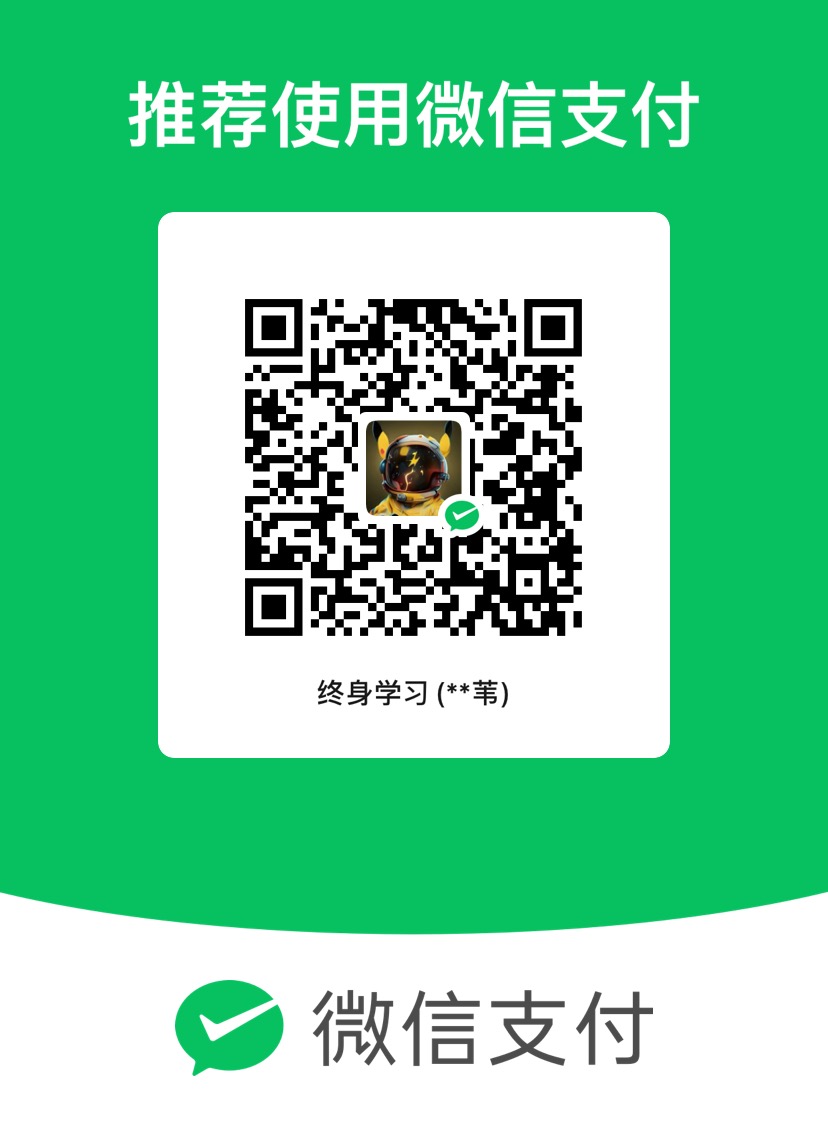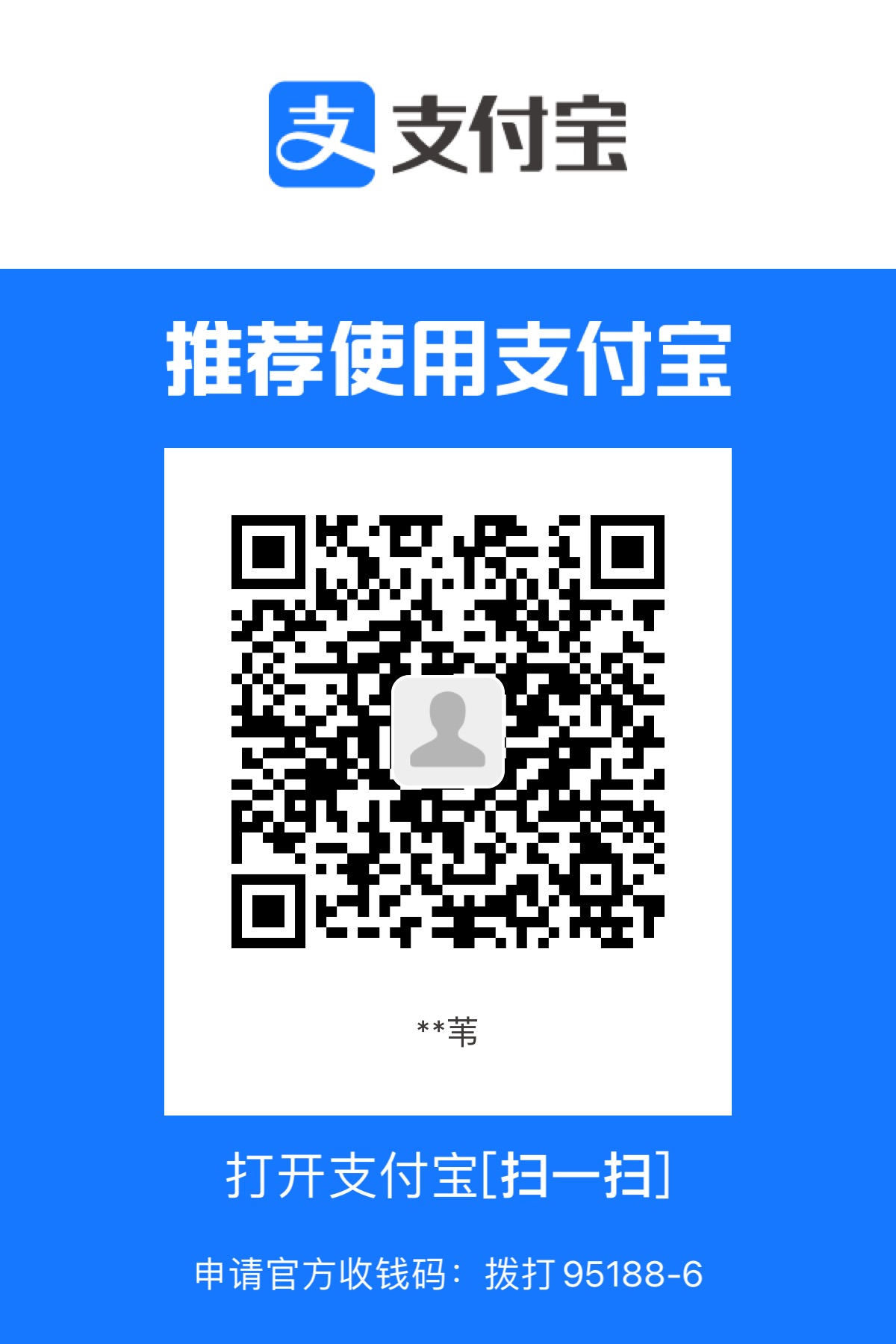ecplise轻松上手无忧版
✨你好啊,我是“ 罗师傅”,是一名程序猿哦。
🌍主页链接:楚门的世界 - 一个热爱学习和运动的程序猿
☀️博文主更方向为:fs实训二ing。
❤️一个“不想让我曾没有做好的也成为你的遗憾”的博主。
💪很高兴与你相遇,一起加油!
前言
早就耳闻ecplise(日食)IDE的强大了,今日一见,果然名不虚传!!
ecplise快捷键
快速Generate:Alt+Shift+s
查看一个类内的属性和方法:Ctrl+O
查看继承关系:Ctrl+T
快捷生成变量:Shift+Alt+L (本人改成了Ctrl+\)
生成提示:Alt+/
更多的快捷键可以根据自己的习惯进行修改
安装ecplise
目前使用的STS版本:
官网:Eclipse Downloads | The Eclipse Foundation(无STS需要手动配置)
配置STS:Eclipse中安装Spring Tools Suite(STS)插件的正确过程
百度网盘地址:03-sts-4.6.0.RELEASE.zip(已经包括了STS)
使用ecplise
启动ecplise
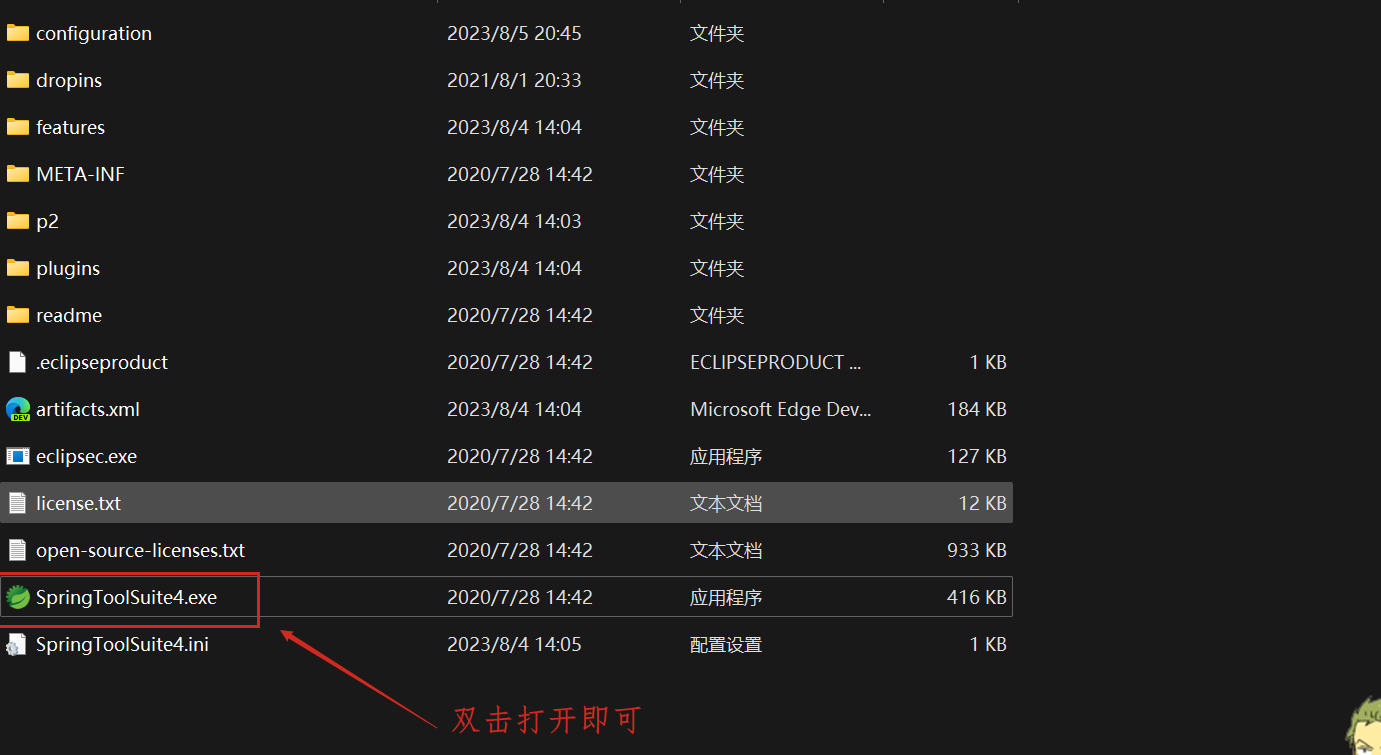
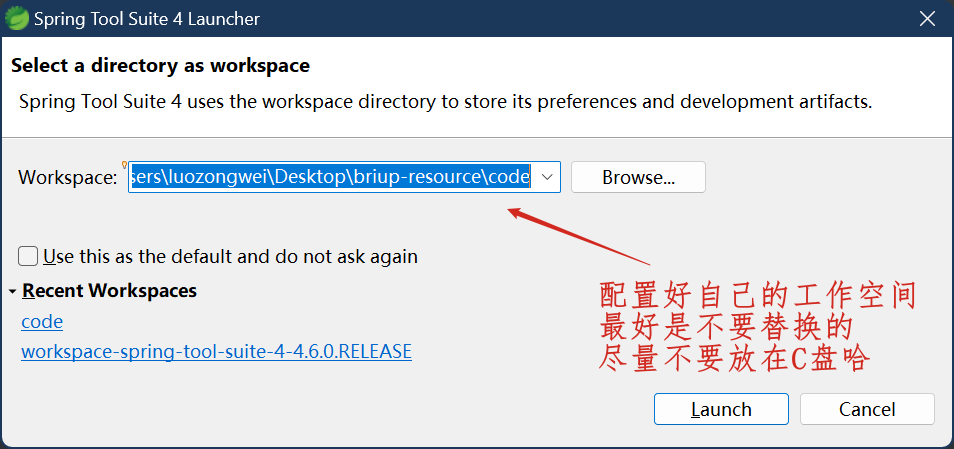
原因是切换不同的工作空间后 ecplise 之前配好的设置会被重置掉
所以不要勾选 Use this as the default and do not ask agein(不要勾选)
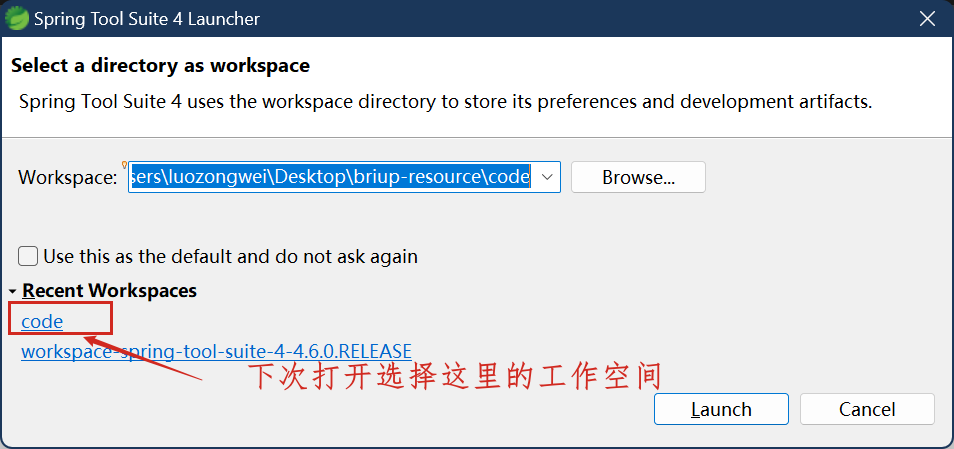
配置ecplise
中文设置:如何将Eclipse设置为中文版_eclipse怎么设置中文_啊哈~铜豌豆的博客-CSDN博客
因为本人习惯了看英文版了,所以就不设置中文版啦~~
设置联系,也就是自动代码补全(但是我感觉ecplise的自动补全有点傻,没有idea好用)
把下面这段复制进去即可:
解释一下这段的作用,其实就是设置你摁那个按键就有提示而已。哈哈哈等于没有说😁😁
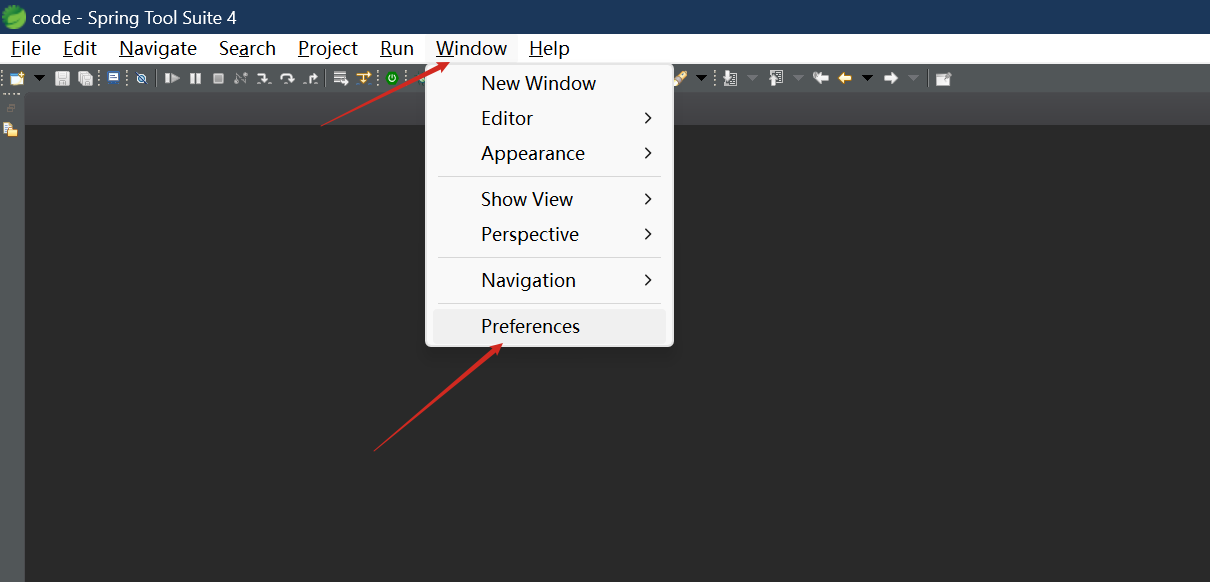
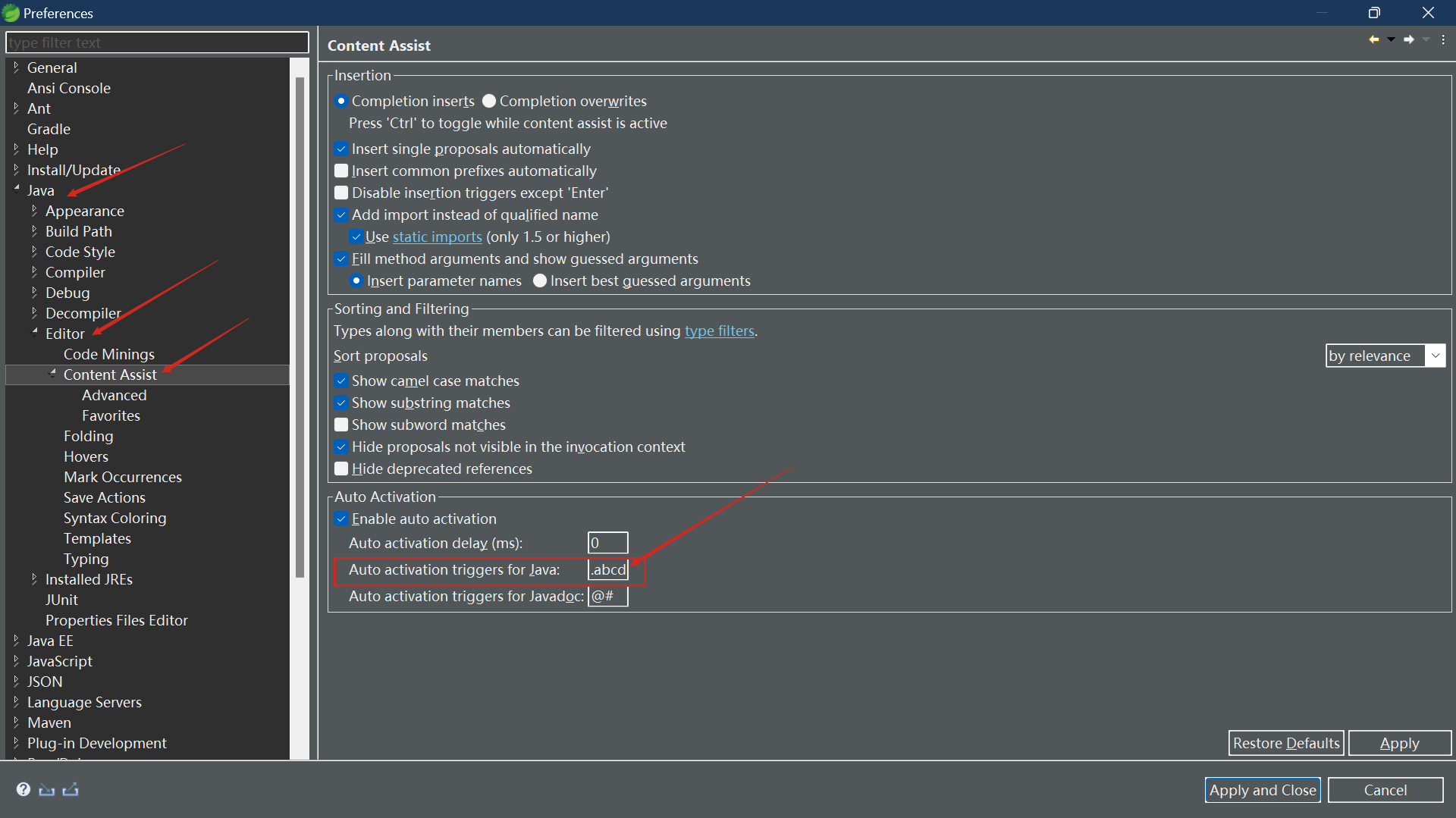
配置自动格式化
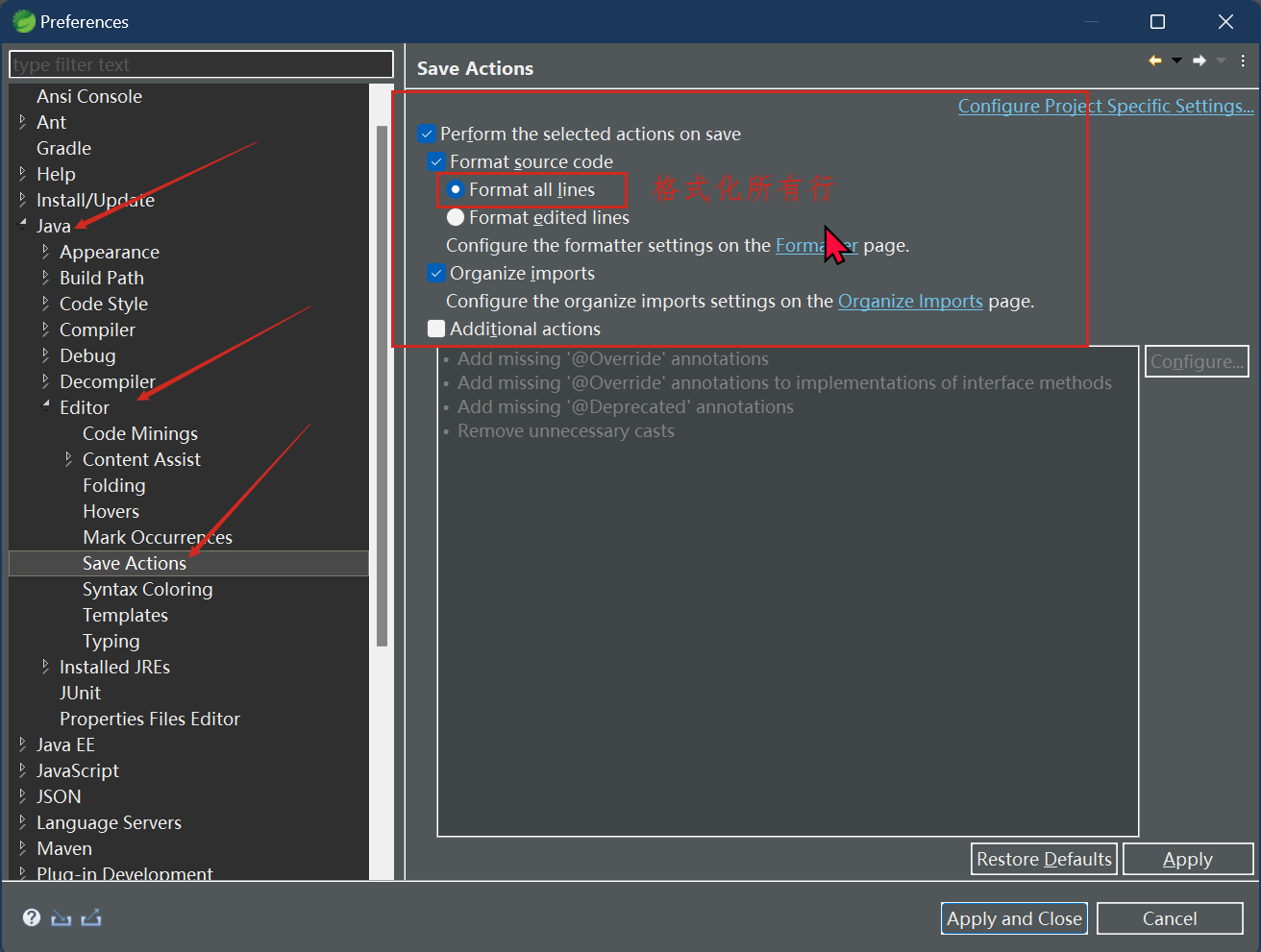
设置自动保存
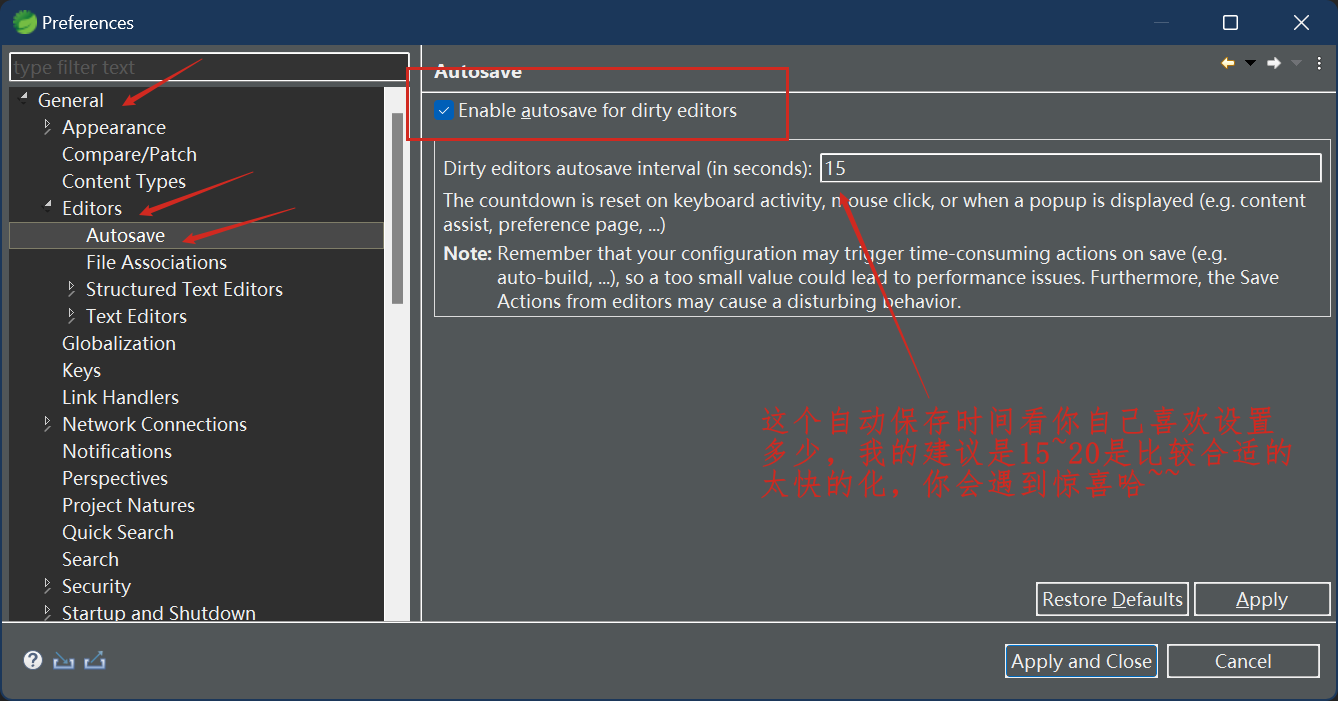
安装插件
本人以:Eclipse中安装反编译插件为例子
其他插件同理
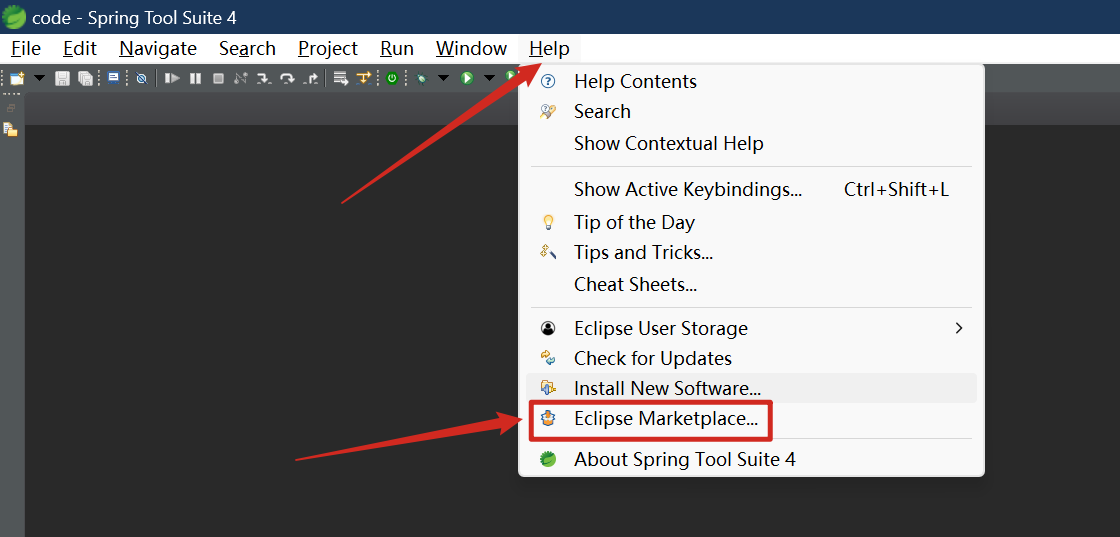
在搜索框中输⼊关键字Decompiler(意思是反编译器),通过搜索找到Enhanced Class Decompiler 3.3.0这个 插件,点击Install安装它:
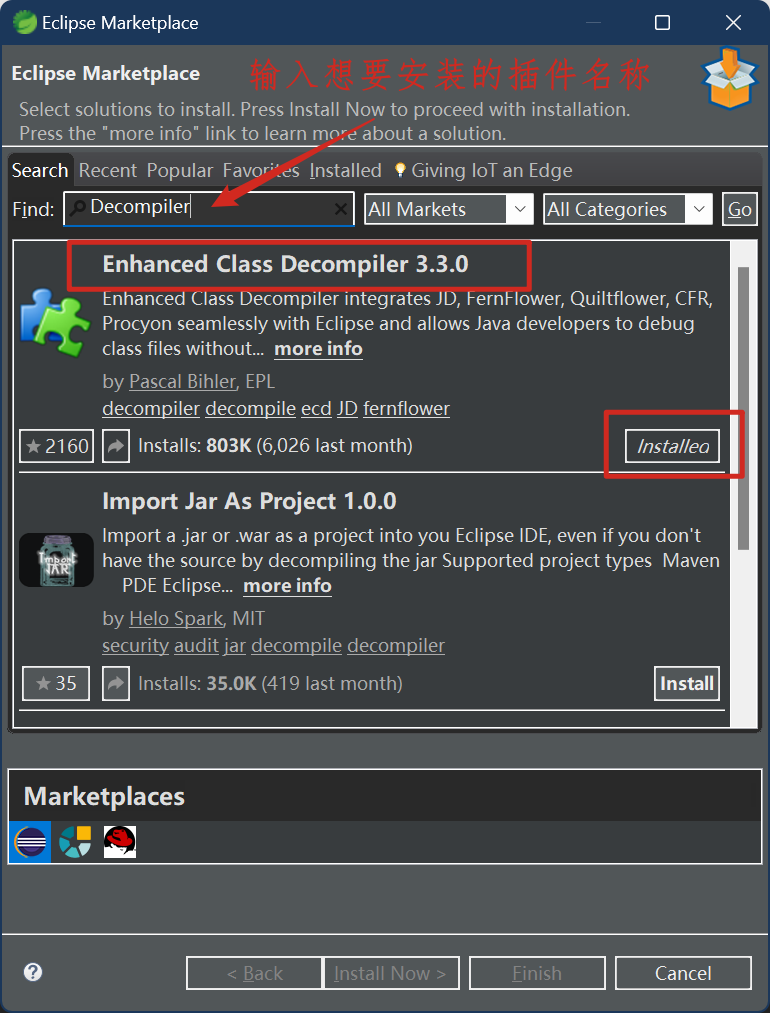
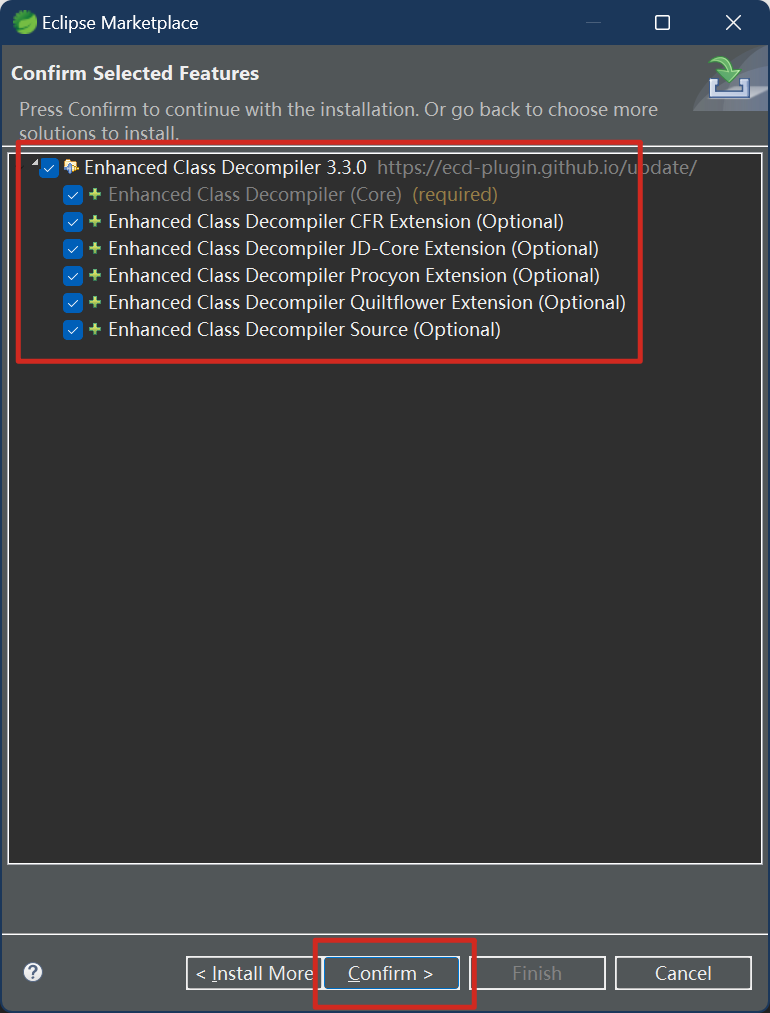
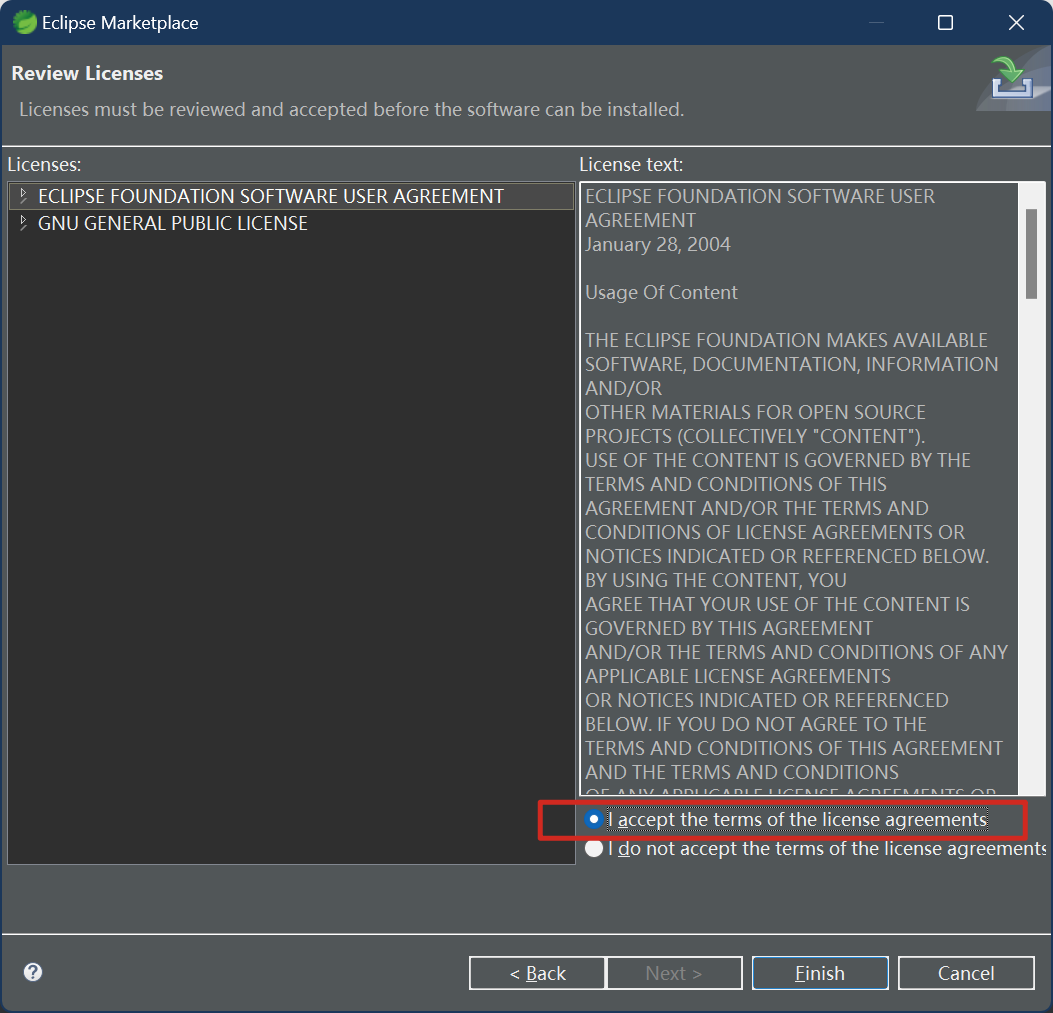

稍等一会即可安装成功
重新启动ecplise 让插件生效
当然你默认是看不到这个bin包滴~ 需要配置一下
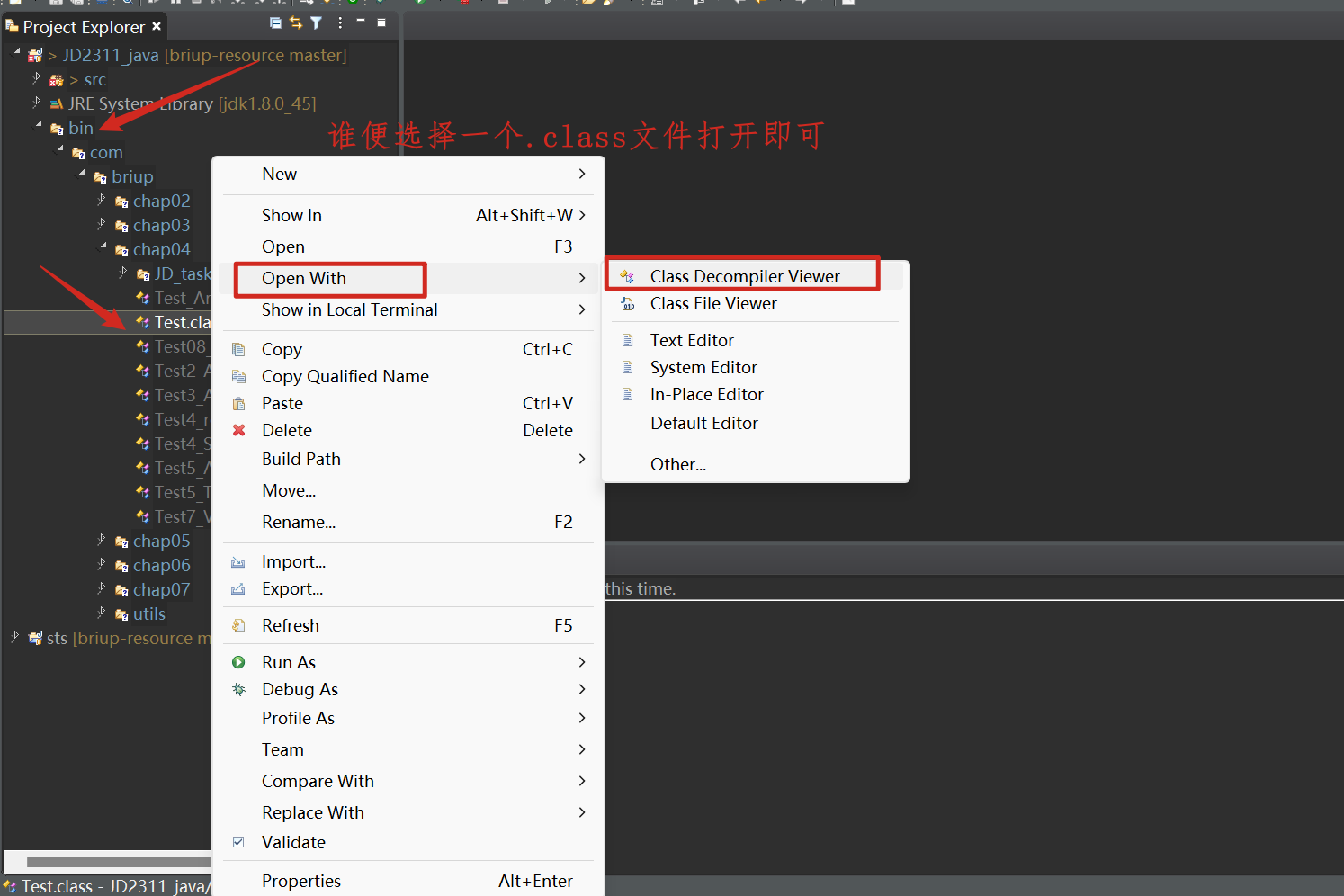
配置显示 bin包
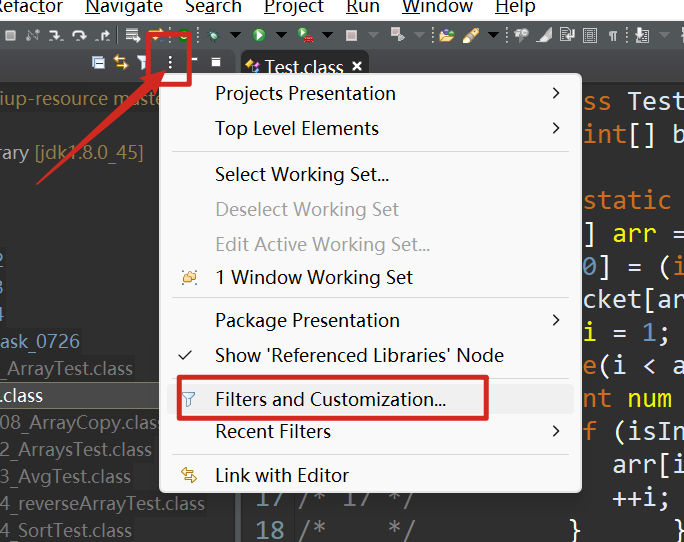
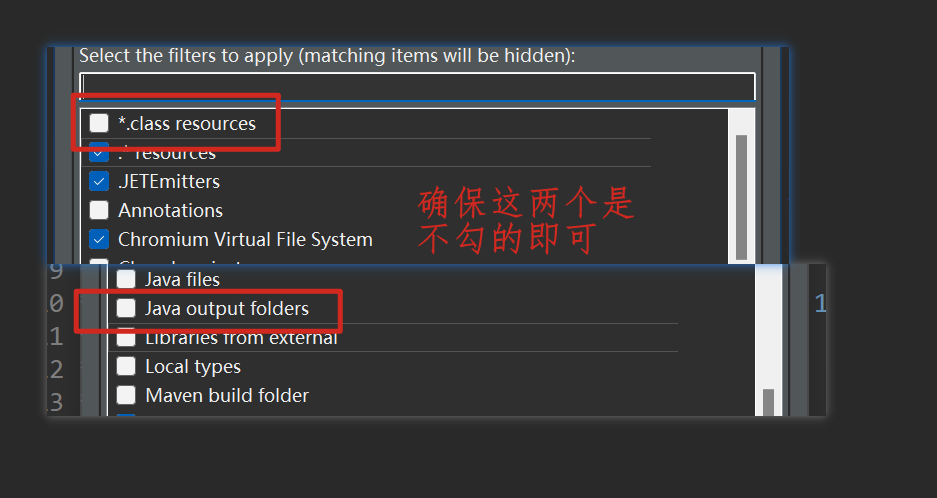
出现反编译的代码表示成功
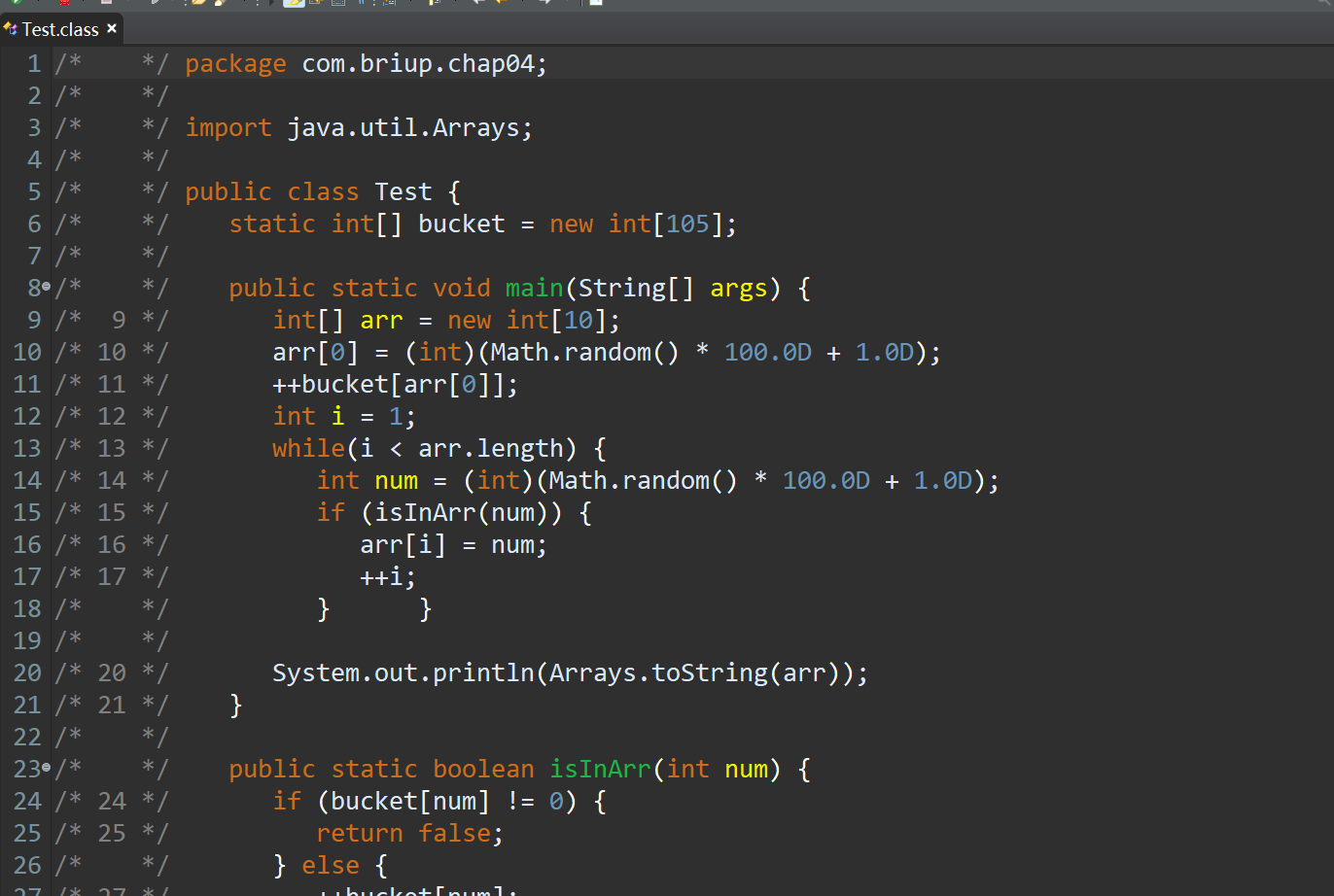
到此就是Decompiler(意思是反编译器)插件完整安装过程啦~
是不是很 easy (哈哈不容易哈~)
配置jdk不同版本
java可以是需要切换不同的jdk版本滴
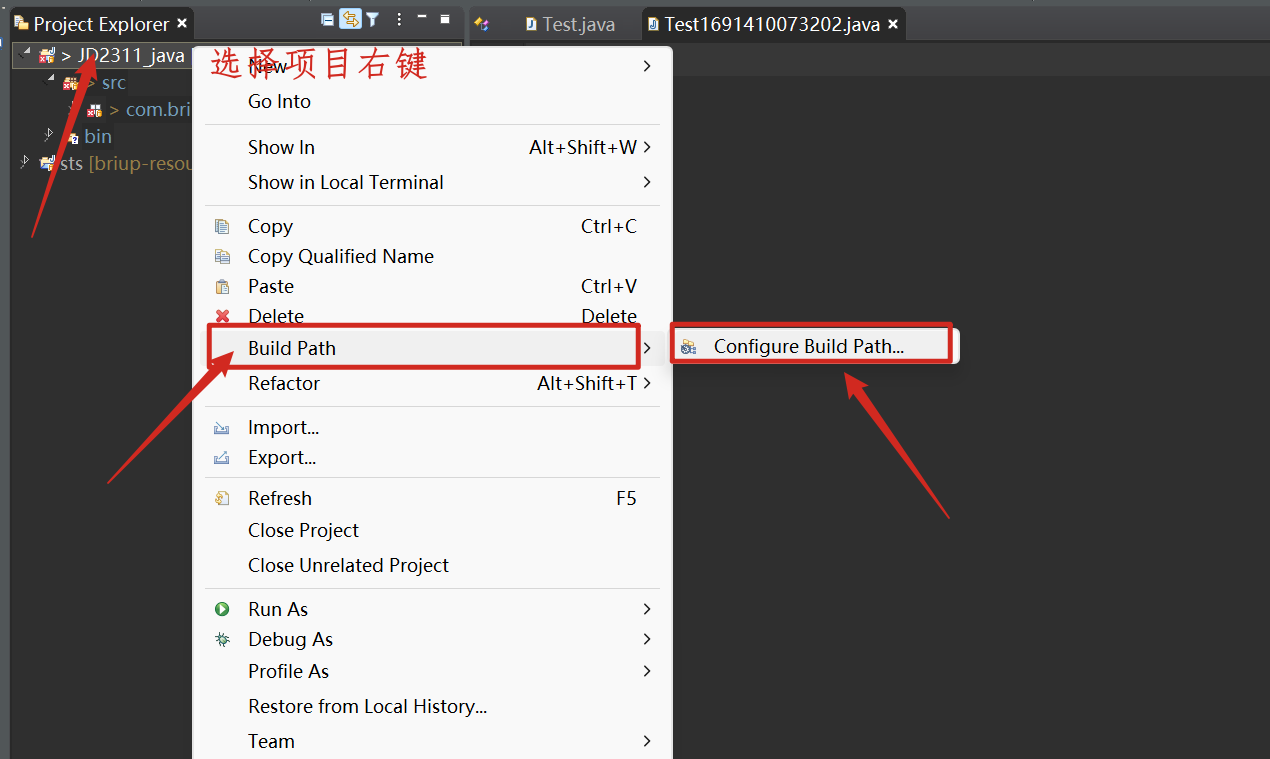
下面是添加不同版本的jdk到ecplise当中
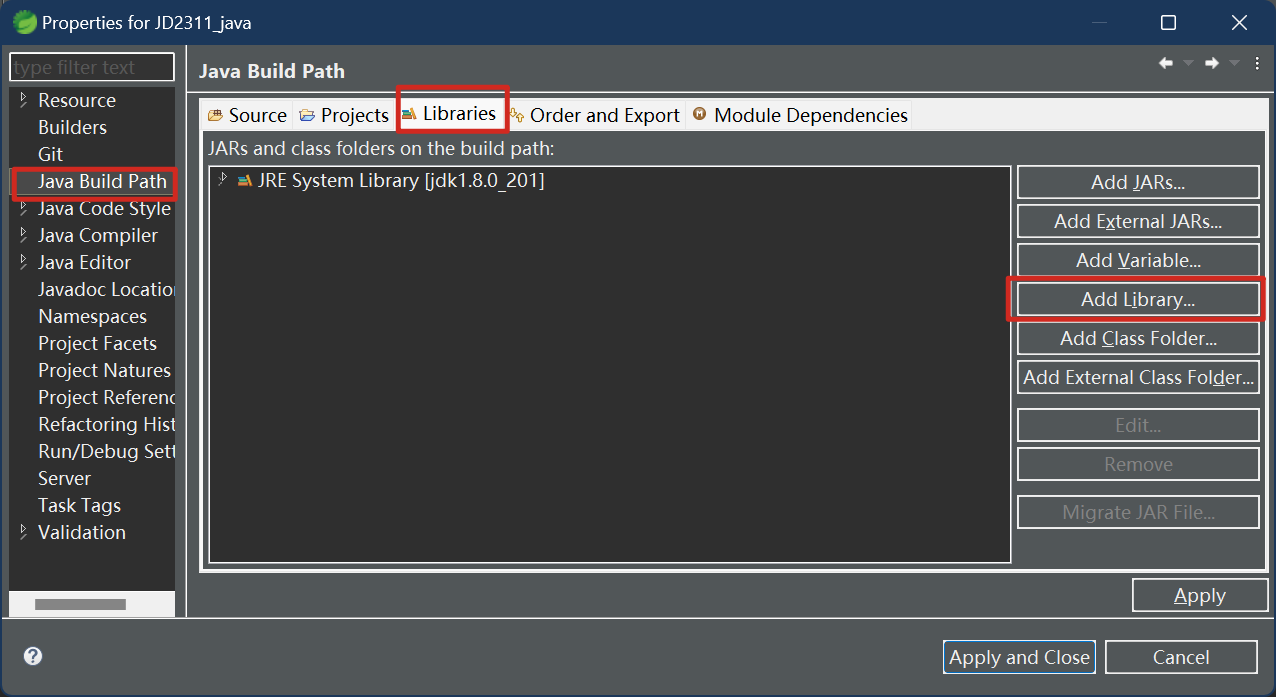
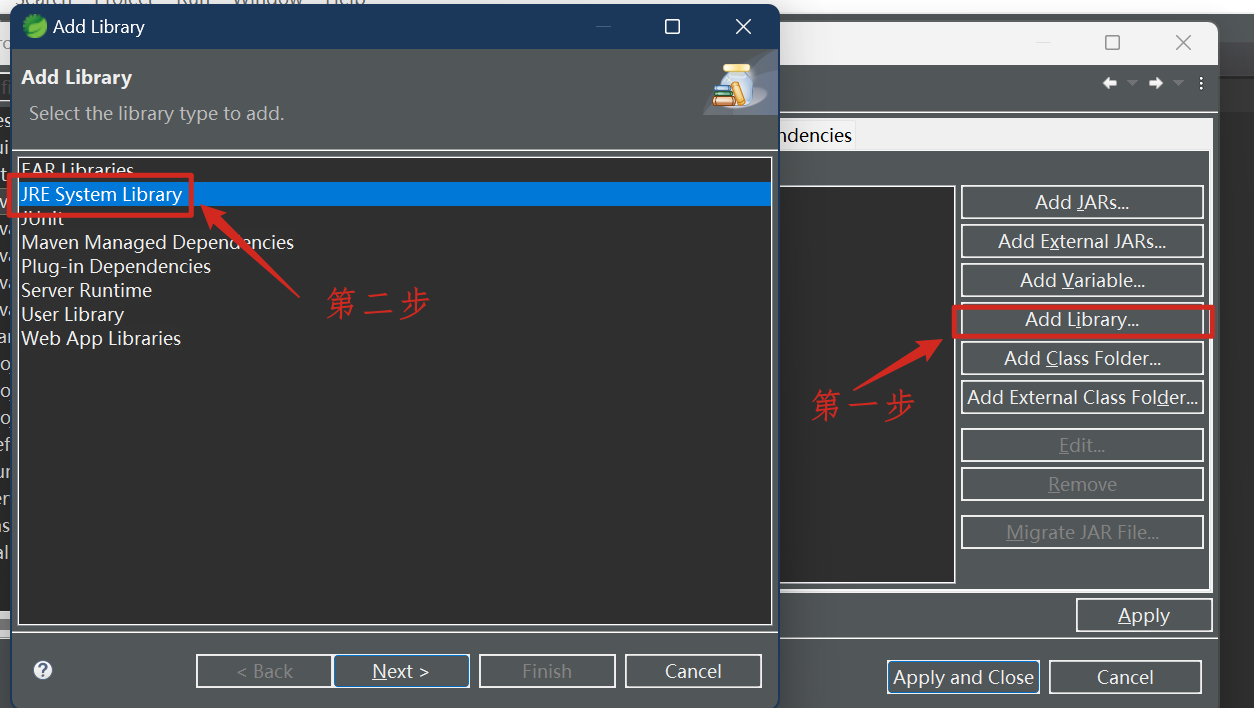
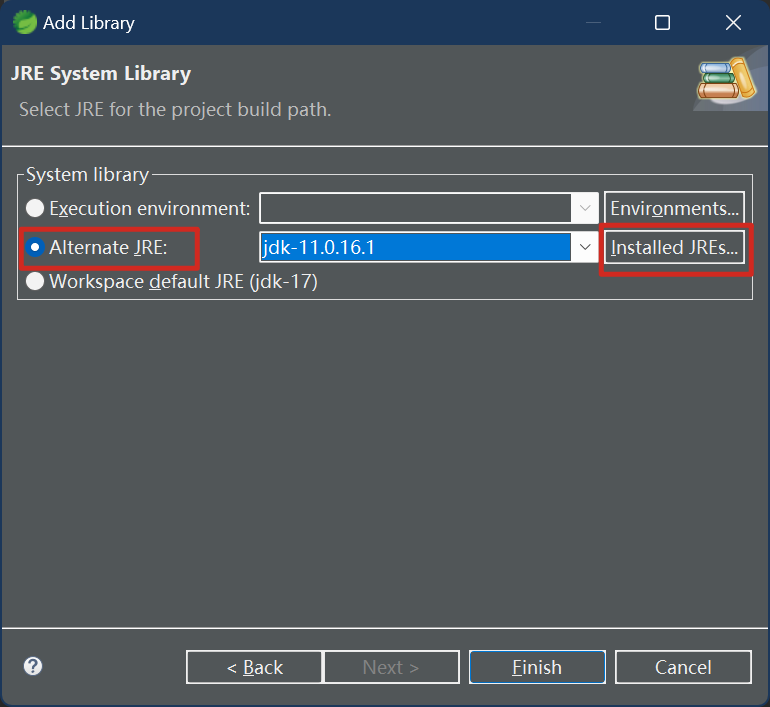
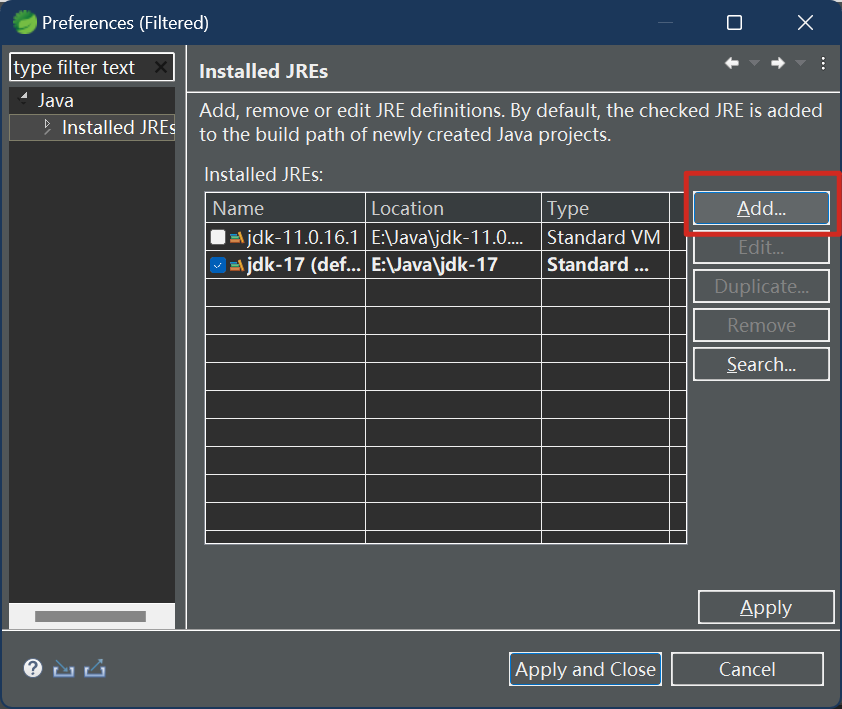
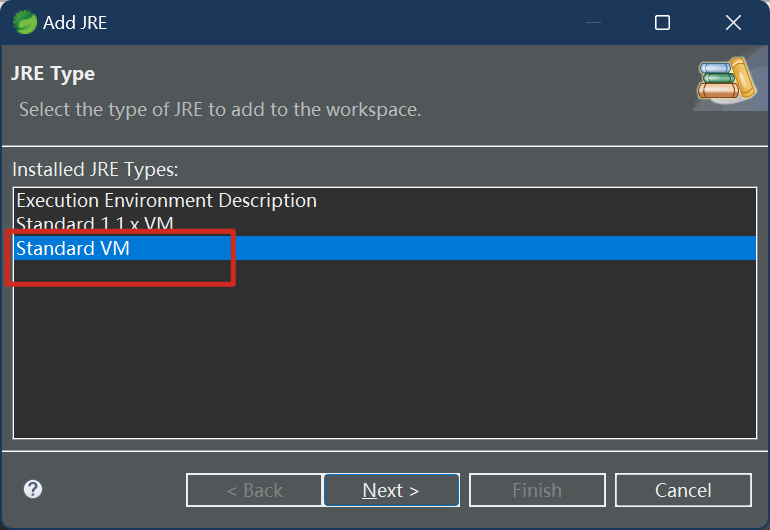
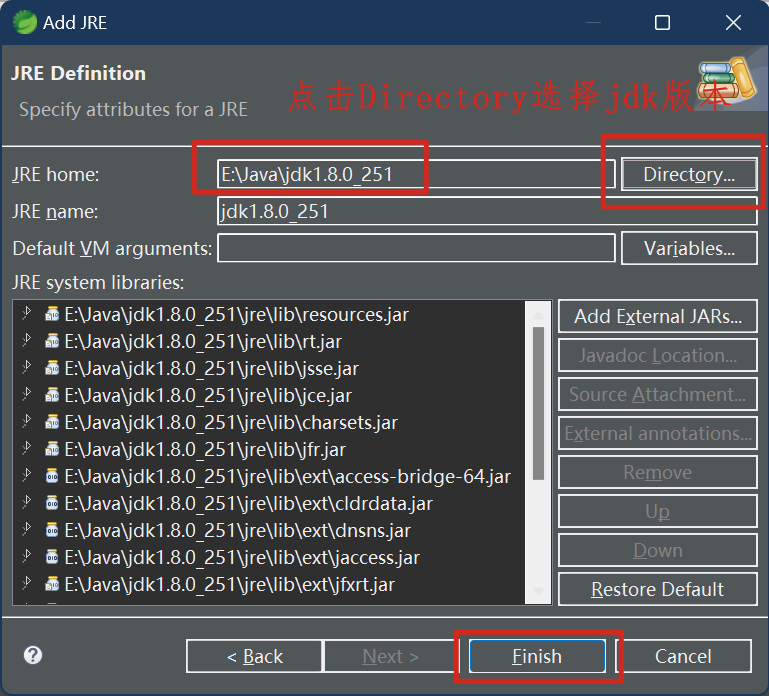
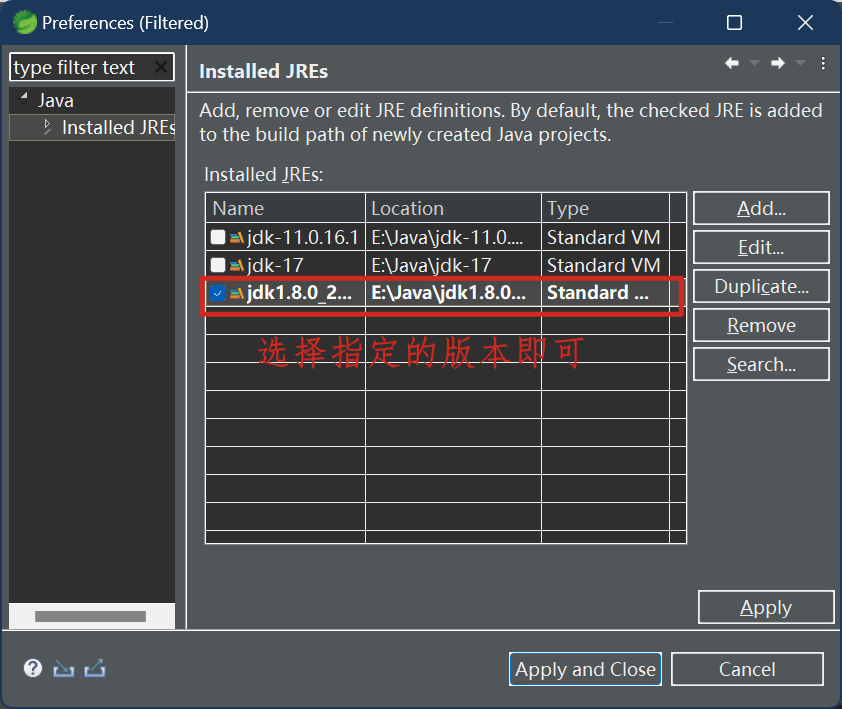
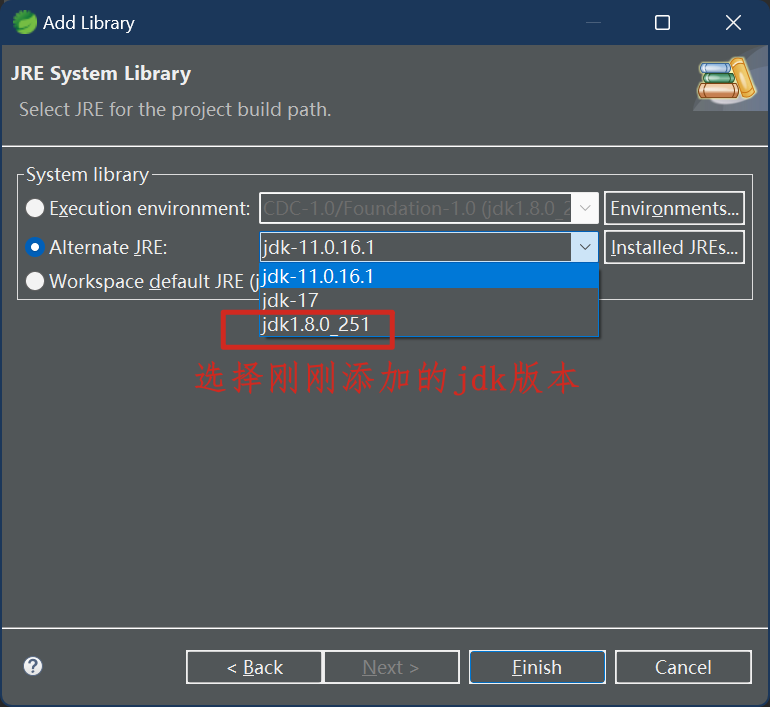
此外还要记得选择 compiler compliance level 为指定的版本
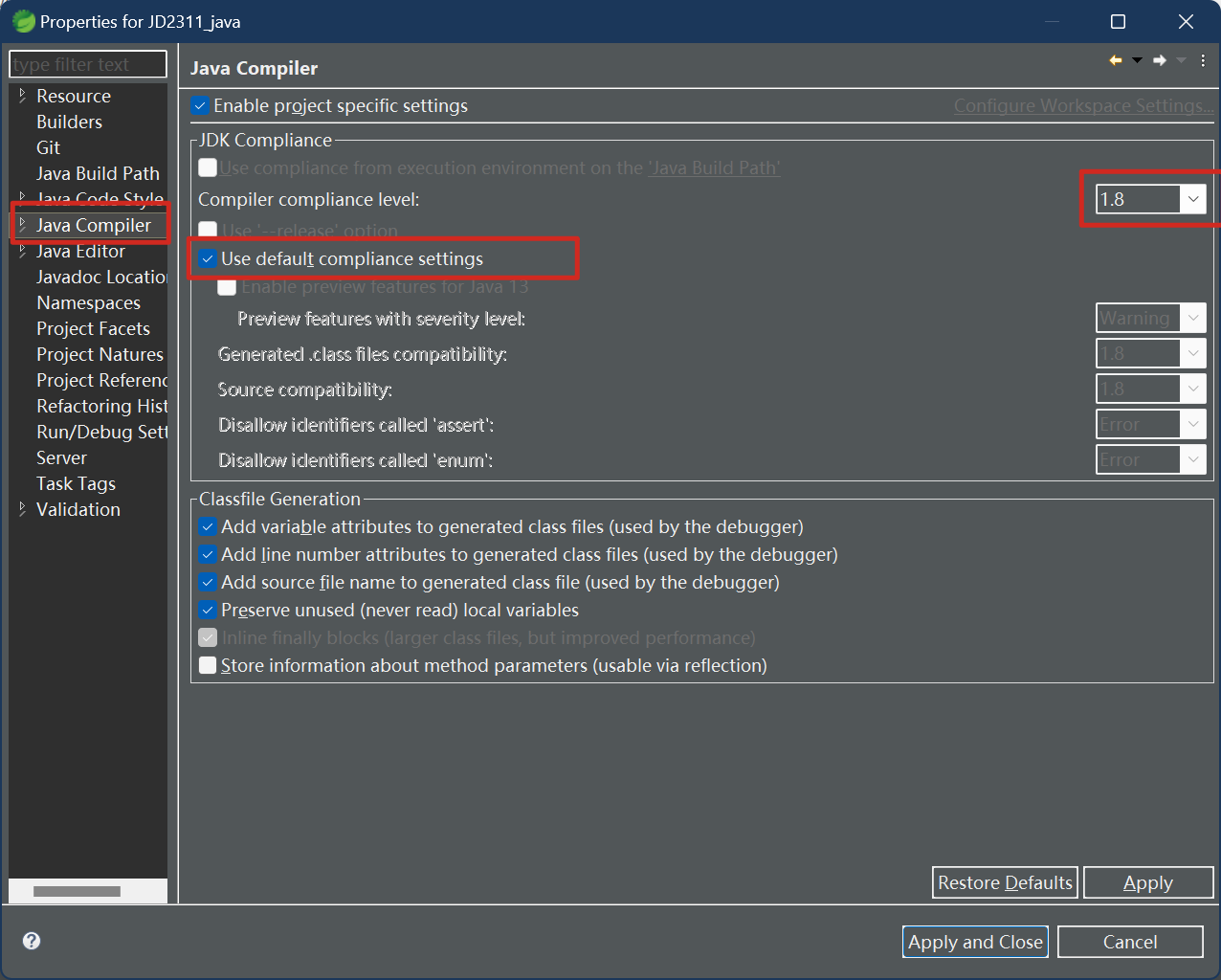
查看配置是否成功!!
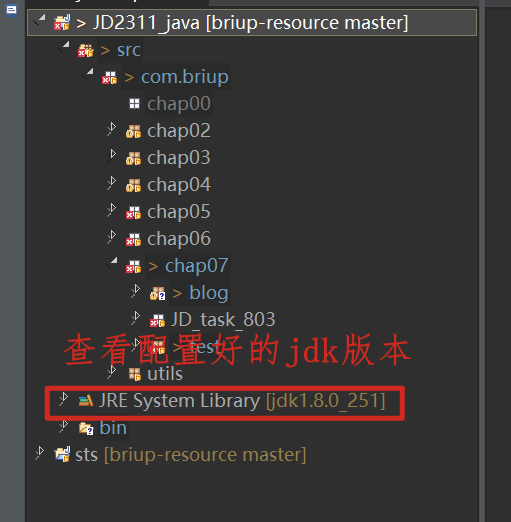
到此就配置成功啦~~
❤️❤️❤️忙碌的敲代码也不要忘了浪漫鸭!
🍉🍉🍉此
tool栏楚门的世界将会持续更新,记得常回来看看哦,一起加油做出更好看更有用的博文呀💪。